软件介绍
Komplete Kontrol是一个专业的MIDI键盘控制器,有着很好的VST兼容性不仅可以直接浏览VST乐器,还可以将自己的标签、参数映射整合到S系列键盘中。还有智能演奏的功能,通过LightGuide来观察音阶和调式,在一个调上演奏和弦进行和琶音,或者可将任何音阶映射到仅白键上。支持键盘映射到 100 多种不同音阶和模式中的任何一种,用一根手指弹奏和弦,轻松创建富有表现力的琶音等等。本次带来的是windows版的破解版,安装包中附带了注册机,可以免费激活软件。
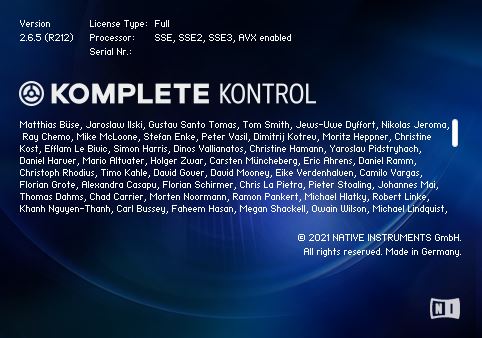
安装破解方法
1、首先解压从本站下载好的压缩文件,右击得到KompleteKontrol_147558文件夹
2、打开文件夹,找到Komplete Kontrol Setup 2.6.5 PC.exe安装程序
3、双击运行开始安装
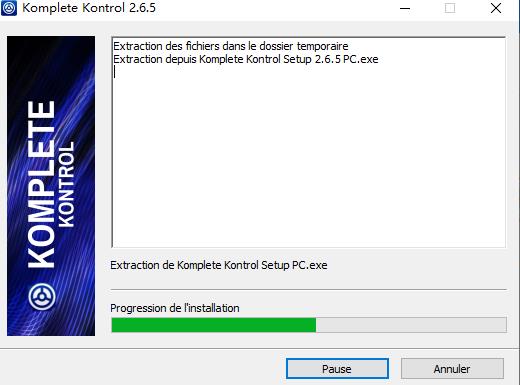
4、点击next继续安装
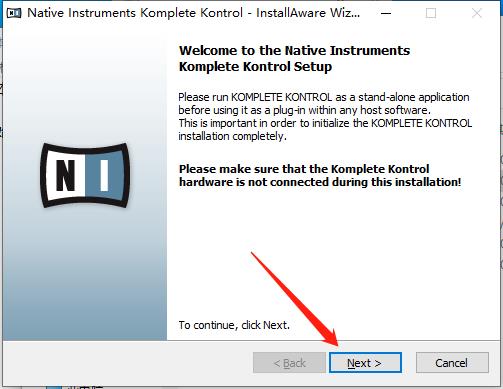
5、选择安装语言
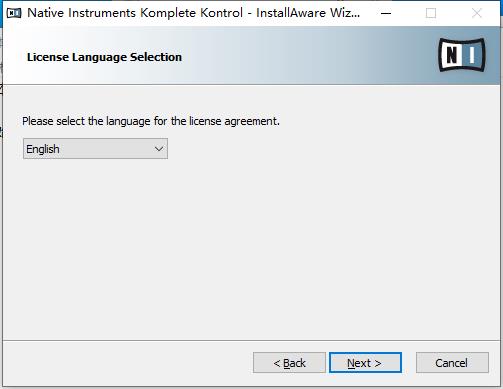
6、同意条款,继续安装
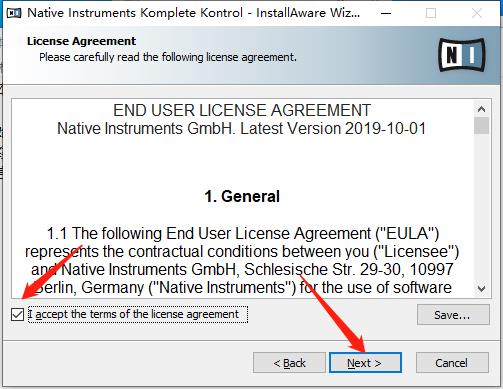
7、点击next
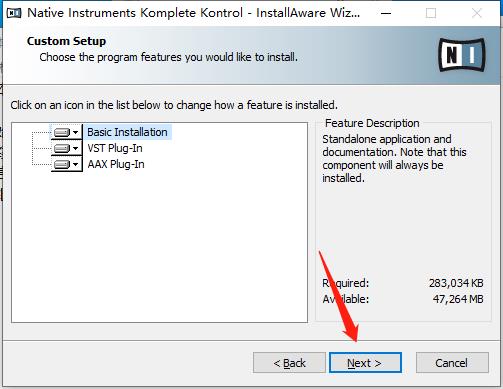
8、选择安装位置
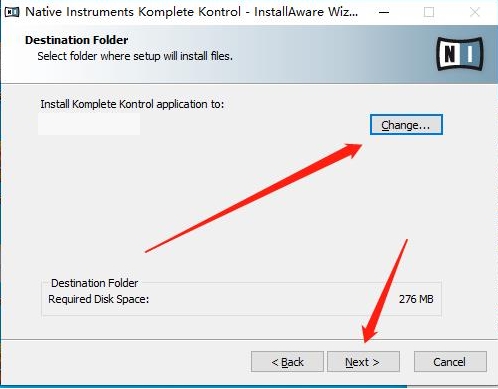
默认地址:C :\Program Files\Native Instruments\Komplete Kontrol\
9、安装64位,选择安装位置
默认地址:C :\Program Files\Native Instruments\Vstpugins 64 bit
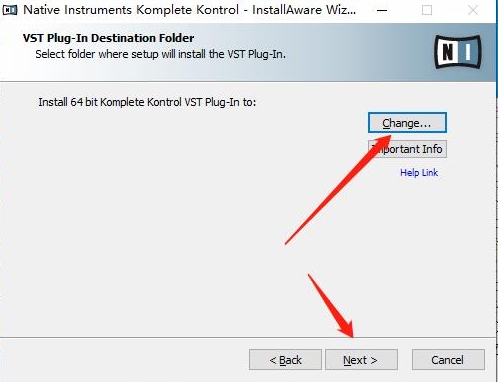
10、点击继续
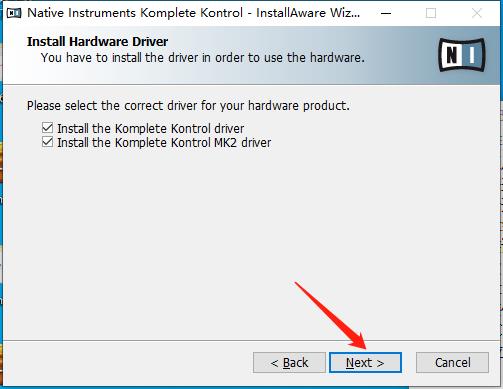
11、正在安装稍等片刻
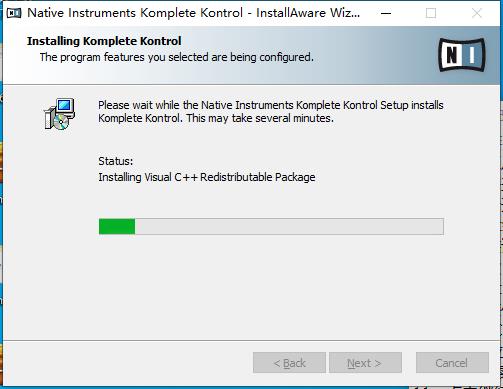
12、点击完成,安装完成
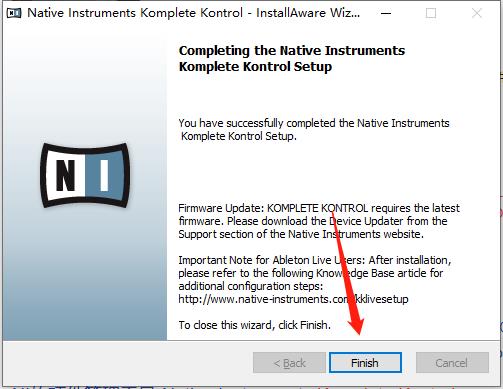
13、回到文件包,找到里面R2R文件包
14、打开r2r文件,双击NativeInstruments_Keygen.exe运行激活软件,点击register,如图

15、成功注册,如图
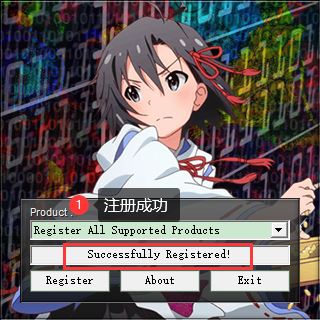
16、激活完成,如图
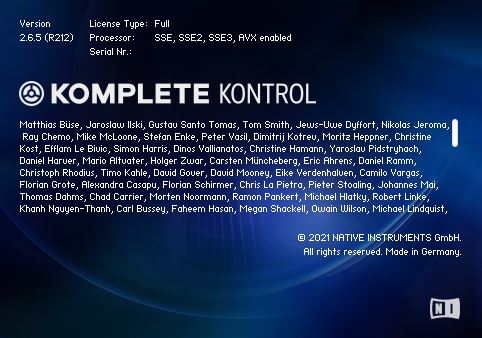
使用说明
1、 使用 Native Access,在你的电脑下载和安装最新的 KOMPLETE KONTROL 软件和音色资源库。
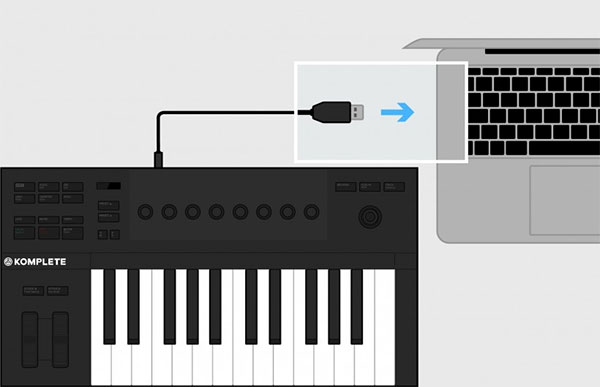
2、 确保使用提供的 USB 连接线将 A-Series 系列键盘连接到计算机。您可能需要更新到最新版本的 KOMPLETE KONTROL 软件以确保成功识别全新的 A-Series 系列键盘。
3、 运行 KOMPLETE KONTROL 软件。 请注意,第一次运行软件时,需要花一些时间来扫描已安装的资源库。
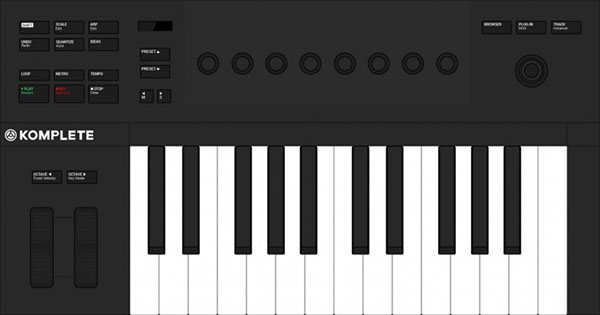
在开始介绍之前,我们需要先认识一下预览图右上角最大的圆形旋钮—— 四向旋钮编码器,这个旋钮是我们 NI 专利的技术,既可以旋转、按下,又可以四向拨动进行操作,相当于用一个旋钮代替了旋钮 + 四向按钮的组合,既不让外观凌乱,又能提供更一体化的操作体验。我们就是使用这个旋钮进行音色的选择、效果链的设置。

准备工作就到这里了,相信大家都已经蓄势待发了吧? 下面我们将把键盘分割成多个区域依次进行详解~
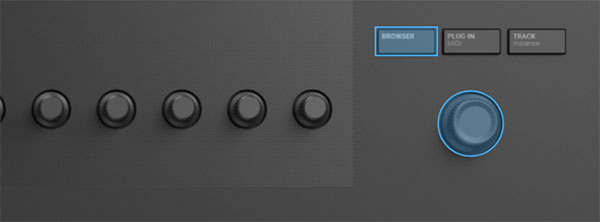
1、 Browser 浏览器 - 助你快速浏览音色
如大家所见,旋钮的上方有三个按钮,其中第一个按钮 “BROWSER” 可以一键调出 KOMPLETE KONTROL 软件的浏览器,使用下方的四向旋钮进行音色选择。旋钮左右拨动可以进行通过关键字分类进行音色的筛选,快速找到您想要的音色。
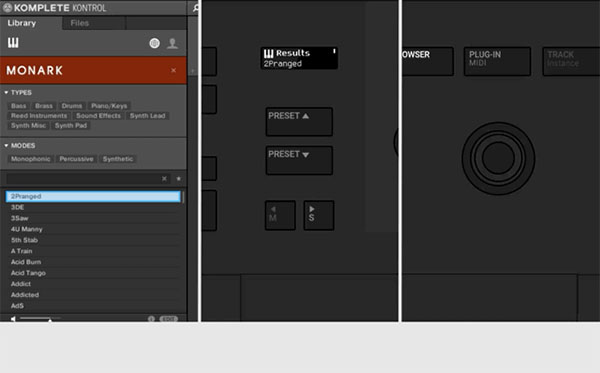
2、 音色调整模式
第二个按钮 PLUG-IN (MIDI) 则是调整操作模式,按下可以从浏览器模式跳出,进入插件模式进行音色调整。按下 SHIFT + PLUG-IN (MIDI) 按钮可以进入 MIDI 模式,搭配任何支持 MIDI 协议的专业软件进行控制绑定。
3、 DAW 控制
第三个按钮 TRACK (Instance) 是切换到控制 DAW 的模式。按下即可使用下方的四向拨动控制旋钮操作你的音频宿主 (DAW),目前我们支持的宿主有 Logic Pro X、Ableton Live、GarageBand,未来还会支持 Cubase 和 Nuendo 的操作。按下 SHIFT + TRACK (Instance) 则可以在多个打开的 KOMPLETE KONTROL 插件之间切换,非常方便。
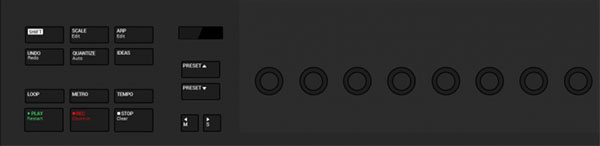
4、 8个触感旋钮
键盘的中间我们会看到八个旋钮,这八个旋钮都是具有触感功能的,这样您把手指搭到旋钮上,就可以在键盘上的 OLED 屏幕看到这个旋钮操作的具体是什么参数。
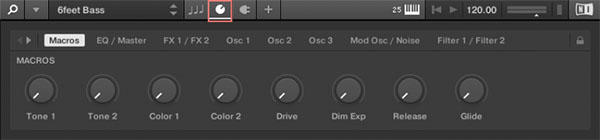
5、 PRESET 快速切换预设
旋钮的左边有向上向下的两个 PRESET 按钮,我们可以用这两个按钮来快速在同一个音源中切换预置。这两个按钮下方有两个较小的左右箭头按钮,我们可以使用它进行参数翻页,这样这八个旋钮就不只能控制八个参数了。
接下来我们看到键盘的左上角。首先我们关注顶部的三个按钮 SHIFT、SCALE (Edit)、ARP (Edit)。SHIFT 按钮大家都应该比较明白,使用 SHIFT + 按钮就会触发下方小字的功能。
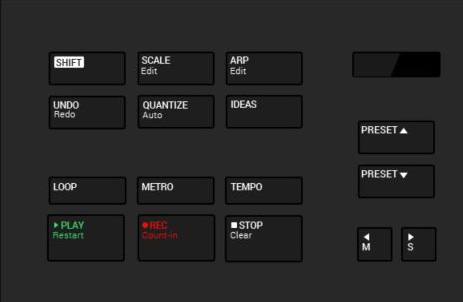
6、 SCALE 智能音阶功能
SCALE (Edit) 按钮就是我们 KOMPLETE KONTROL 系列键盘的重要功能——智能音阶。按下 SCALE 按钮就可以激活智能音阶功能。按下 SHIFT + SCALE (Edit) 按钮进入智能音阶的编辑模式,我们就可以用中间的八个触感旋钮进行参数调整。
第一个旋钮选择的是 Root Note(根音),就是这个音阶的起始音。第二个旋钮 Bank 是选择音阶的大类,大部分时间我们就保留在 Main (主要) 选项中即可,包含了大部分常用的音阶。第三个旋钮 Type 是具体的种类,我们可以在这个旋钮中选择具体的音阶性质,比如大调 (Major)、小调 (Minor)、和声小调 (Harmonic Minor)、布鲁斯音阶 (Blues) 等等……
第四个旋钮 Mode 则是如何把这个音阶对应在下方的黑白键的选项。我们可以在 Mapped 和 Easy 之间选择。Mapped 则是把不在音阶内的按键指定到最近的音阶内音,Easy 则是把音阶的所有音全部指定到白键上,黑键是没有声音的。
SCALE (Edit) 按钮就是我们 KOMPLETE KONTROL 系列键盘的重要功能——智能音阶。按下 SCALE 按钮就可以激活智能音阶功能。按下 SHIFT + SCALE (Edit) 按钮进入智能音阶的编辑模式,我们就可以用中间的八个触感旋钮进行参数调整。
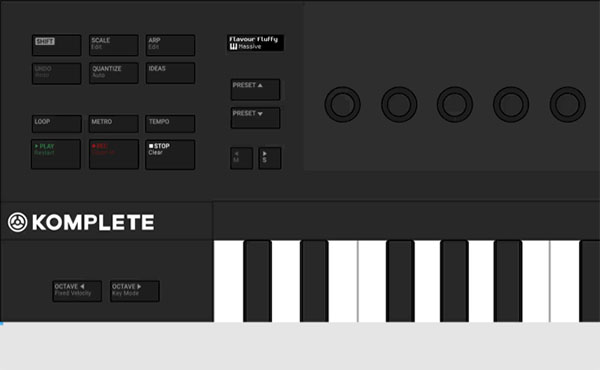
7、 开启/关闭和弦模式
第五个旋钮我们可以开启或者关闭和弦模式,这也是 KOMPLETE KONTROL 键盘的重要功能,开启之后,您可以用键盘上的一个单独的琴键来演奏一整个和弦。在这里我们提供了两种不同的模式:Harmonizer (和弦构成) 和 Chord Set (预置和弦进行)。
Harmonizer:我们可以使用第六个旋钮 Type 调整和弦的构成结构,比如 1-3-5 就是一级 + 三级 + 五级,依此类推。第七个旋钮 Position 可以用来调整和弦转位。
Chord Set:第六个旋钮 Type 我们可以用来选择预置,在这里我们有八个大调预置和八个小调预置,第七个旋钮 Position 也是调整和弦转位。
P、S、 所有的和弦模式的调性都是依据之前音阶的调性决定。
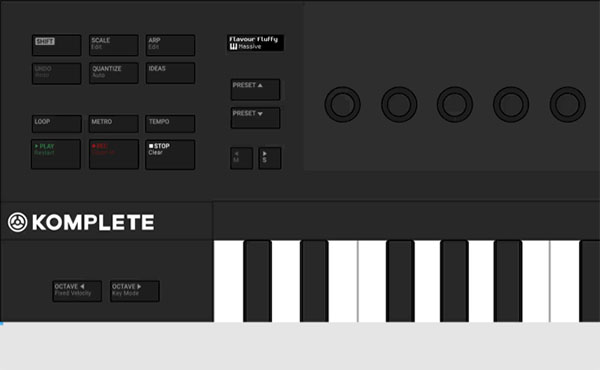
8、 琶音器(ARP)模式
接下来我们可以看到这一行的第三个按钮 ARP (Edit)。顾名思义,这就是琶音器的开关。按下之后我们就可以进入琶音器模式。按下 SHIFT + ARP (Edit) 即可进入琶音器的编辑模式,也是用中间的八个触感旋钮调整参数。
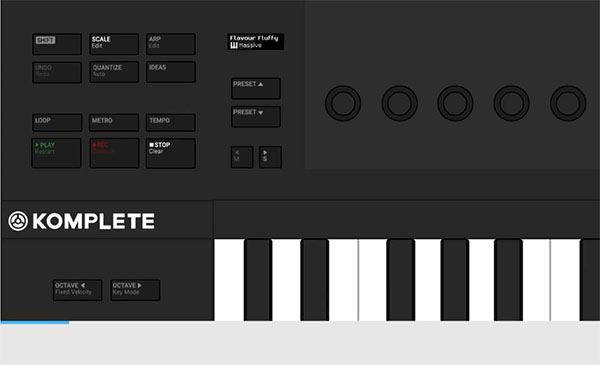
第一个旋钮的参数是琶音器模式,Note Repeat 是不停重复当前按下的音或者和弦,而 Arp 则是拆解和弦进行琶音演奏。
第二个旋钮 Type 则是选择琶音器的模式,Up 是根据音高从低到高重复,Down 则是从高到低,Up-Down 是先上后下,Played 则是依据琴键按下的顺序进行重复,Chord 则是重复整个和弦。
第三个旋钮 Rate 是调整琶音器的速度,这里也包括了附点和三连音的模式。
第四个旋钮 Sequence 则是选择琶音器的节奏型,这里我们提供了八种预置,每种预置都有不一样的节奏,可以快速的帮您的音乐加入律动感。
第五个旋钮 Swing 是调整琶音器的“摇摆”模式,在琶音器的演奏中加入更多的律动感,而不是紧紧咬合在节拍网格上,听上去更加自然。
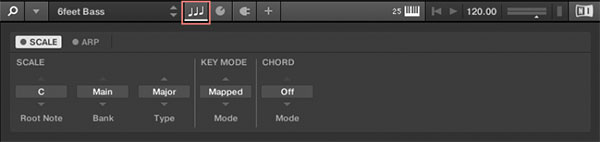
图为 Komplete Kontrol 界面下的琶音模式
您也可以在软件界面中完成 8 个对应参数的调置
第六个旋钮 Octaves 是我们用来调整琶音器的八度范围,拓展琶音器的音域。
第七个旋钮 Dynamics 用来实时调整琶音的力度动态范围,演奏的时候调整可以让琶音器的力度根据音乐的情绪实时变化。
第八个旋钮 Gate 则是用来调整音符的长短的,如果想要短促的声音只需要调小这个参数即可,需要声音粘连在一起就可以增加这个参数。
接下来下方的九个按钮,再加上右边的两个左右箭头按钮,就是控制宿主功能的按钮了。每个宿主之间的控制模式会有一些不一样,但是大多数控制方式都是相似的,接下来为大家简单介绍一下每个按键的功用:
UNDO (Redo) :撤销 (重做)
QUANTIZE (Auto):量化 (自动化 Automation)
IDEAS:MASCHINE 软件专用的“灵感”界面切换
LOOP:循环
METRO:节拍器
TEMPO:速度
PLAY (Restart):播放 (从头播放)
REC (Count-In):录制 (预备拍)
STOP (Clear):停止 (清除录制内容)
左右箭头 (M/S):参数翻页 (静音 Mute / 独听 Solo)
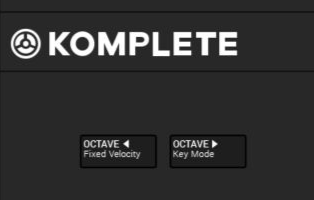
9、 Octave 八度切换
最后,键盘左边的两个 Octave 按键可以用来切换八度,而使用 SHIFT 组合键,左边的按钮 Fixed Velocity 是固定演奏力度的功能,右边的 Key Mode 则是用来操作 MASCHINE 软件时用来演奏鼓组使用。






























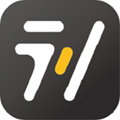













网友评论